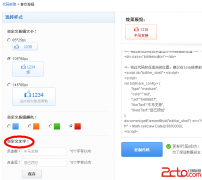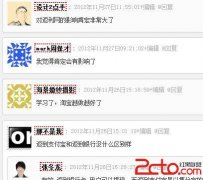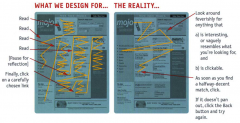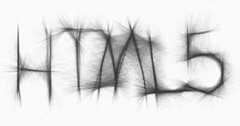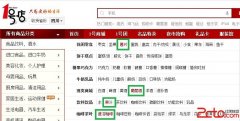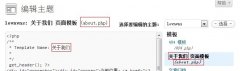深入Dreamweaver图层应用
来源:不详 责任编辑:admin 发表时间:2013-07-02 06:51 点击:次
在网页设计中,用来定位内容的元素一般包括:表格和图层,其中表格是大家在网页的整体布局中它的使用应该是最广的,也最常看到的;相对来说图层则更灵活性,操作更方便。图层除了象表格一样可以设定背景,位置,自由移动,响应事件,控制显示外,还可以轻松建立三维效果,我们可以使网页中的对象在垂直方向互相重叠,再配合Timeline的应用可以做出意想不到的效果来,使你的网页更加生动,动感十足。因此局部处理图层能给你的网页增色不少。
注:由于在这里我主要介绍一些图层应用技巧,所以我没有介绍图层的基础知识,请初学者见谅。此外,在本文中我使用的是Dreamweaver4.0。
一、元素的定位
用表格来对页面进行排版非常方便,但如果需要在文字进行插入图片等的应用时你就需要通过图层来排版,在Dreamweaver4.0中图层可以很方便转换成表格。首先把图片用图层在页面中放好,然后,点击菜单"Modify/Layout Mode/Convent Layers to Table"后就出来一个菜单,设好参数点击确定就可以得到你想要的效果。
二、制作对象辅助说明
大家在访问某个网站时看某些图片时,只要你把鼠标移到图片上,就会显出说明文字,在这里我就要教大家如何实现这种效果。
1、建立两个新图层,分别命名为layer1和layer2,在layer1图层中插入目标对象(以图片为例),在layer2图层中键入需要说明的文字,相应的位置可以根据需要来确定,如下图:

(图1)
注:由于在这里我主要介绍一些图层应用技巧,所以我没有介绍图层的基础知识,请初学者见谅。此外,在本文中我使用的是Dreamweaver4.0。
一、元素的定位
用表格来对页面进行排版非常方便,但如果需要在文字进行插入图片等的应用时你就需要通过图层来排版,在Dreamweaver4.0中图层可以很方便转换成表格。首先把图片用图层在页面中放好,然后,点击菜单"Modify/Layout Mode/Convent Layers to Table"后就出来一个菜单,设好参数点击确定就可以得到你想要的效果。
二、制作对象辅助说明
大家在访问某个网站时看某些图片时,只要你把鼠标移到图片上,就会显出说明文字,在这里我就要教大家如何实现这种效果。
1、建立两个新图层,分别命名为layer1和layer2,在layer1图层中插入目标对象(以图片为例),在layer2图层中键入需要说明的文字,相应的位置可以根据需要来确定,如下图:

(图1)
相关新闻>>
最新推荐更多>>>
- 发表评论
-
- 最新评论 进入详细评论页>>